Windows 11, dù được Microsoft ca ngợi là hệ điều hành tốt nhất về nhiều mặt, nhưng cũng mang lại không ít “cải lùi” so với các phiên bản tiền nhiệm, đặc biệt là Windows 10. Nhiều người dùng cảm thấy khó chịu với những thay đổi về giao diện và tính năng của Start Menu, thanh Taskbar hay File Explorer. Để giải quyết vấn đề này, có rất nhiều công cụ được phát triển nhằm giúp khôi phục lại các yếu tố quen thuộc của Windows, và một trong số đó tôi muốn giới thiệu chính là ExplorerPatcher.
Trước đây, tôi đã từng thử một vài công cụ trả phí như Start11 hay StartAllBack và thực sự yêu thích chúng. Tuy nhiên, việc bỏ tiền mua phần mềm đôi khi khó có thể biện minh, nhất là khi có các giải pháp thay thế. ExplorerPatcher là một lựa chọn miễn phí tuyệt vời, có khả năng khôi phục Start Menu, thanh Taskbar và nhiều tính năng khác. Sau khi thiết lập và sử dụng, tôi tự hỏi tại sao mình không cài đặt nó sớm hơn. Nó giúp tôi đưa Start Menu Windows 10 trên Windows 11 một cách dễ dàng và hiệu quả.
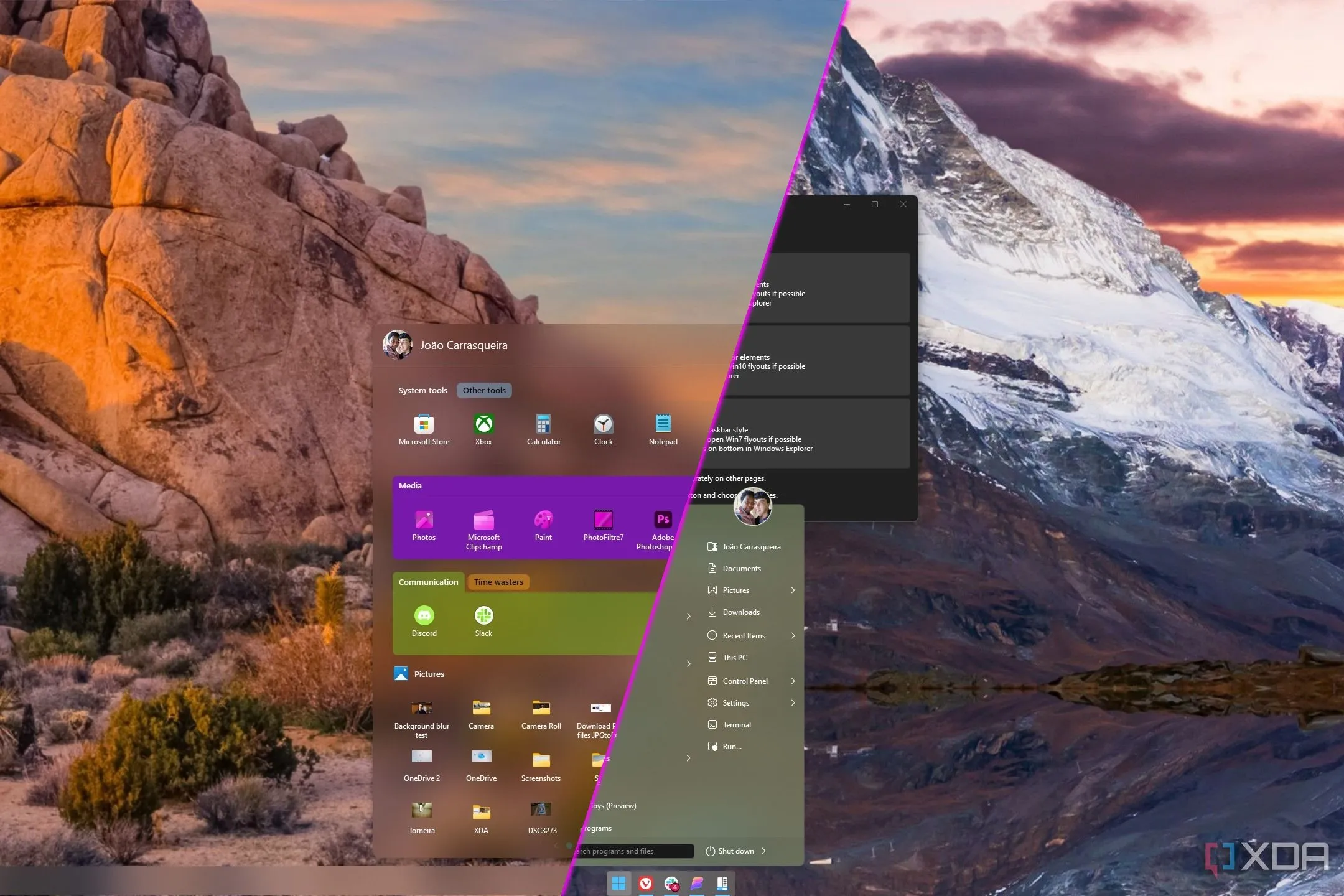 Các công cụ tùy chỉnh Start Menu Windows 11 trả phí như Start11 và StartAllBack
Các công cụ tùy chỉnh Start Menu Windows 11 trả phí như Start11 và StartAllBack
Start Menu Windows 10: Vẫn Tối Ưu Hơn
Một trong những lý do lớn nhất và được chào đón nhất để sử dụng ExplorerPatcher, theo quan điểm của tôi, là khả năng khôi phục lại Start Menu của Windows 10. Start Menu của Windows 11 không tệ, và nhiều người đã ăn mừng sự ra đi của “live tiles” (ô động), nhưng trên thực tế, bố cục cũ chỉ đơn giản là hiệu quả hơn rất nhiều.
Giao diện trực quan, hiệu quả hơn
Trước hết, khu vực ghim ứng dụng trên Start Menu Windows 10 có thể thay đổi kích thước hoàn toàn, cho phép bạn có tất cả không gian mong muốn để sắp xếp các ứng dụng của mình. Dù các ô động lớn có thể lãng phí không gian, nhưng nếu bạn đặt chúng ở kích thước nhỏ nhất có thể, chúng không khác biệt nhiều về kích thước so với các biểu tượng hiện tại của Windows 11. Quan trọng hơn, bạn có tổng thể nhiều không gian hơn và dễ dàng truy cập tất cả ứng dụng trên một màn hình.
Hơn nữa, Start Menu Windows 10 hiển thị danh sách “Tất cả ứng dụng” (All apps list) trực tiếp ngay trên trang chính của Start Menu, giúp bạn tiếp cận nhanh chóng hơn các ứng dụng không được ghim. Thêm vào đó, không có phần “Đề xuất” (Recommended section) hay bất kỳ nội dung nào khác làm lãng phí thời gian và không gian trên màn hình của bạn.
Nói một cách đơn giản, Start Menu Windows 10 rõ ràng là tối ưu hơn, và tôi rất vui khi ExplorerPatcher cho phép tôi quay trở lại với nó. Ngay cả khi bạn vẫn muốn giữ phong cách Windows 11, ExplorerPatcher cũng cho phép bạn vô hiệu hóa nội dung “Đề xuất” để có trải nghiệm hữu ích hơn.
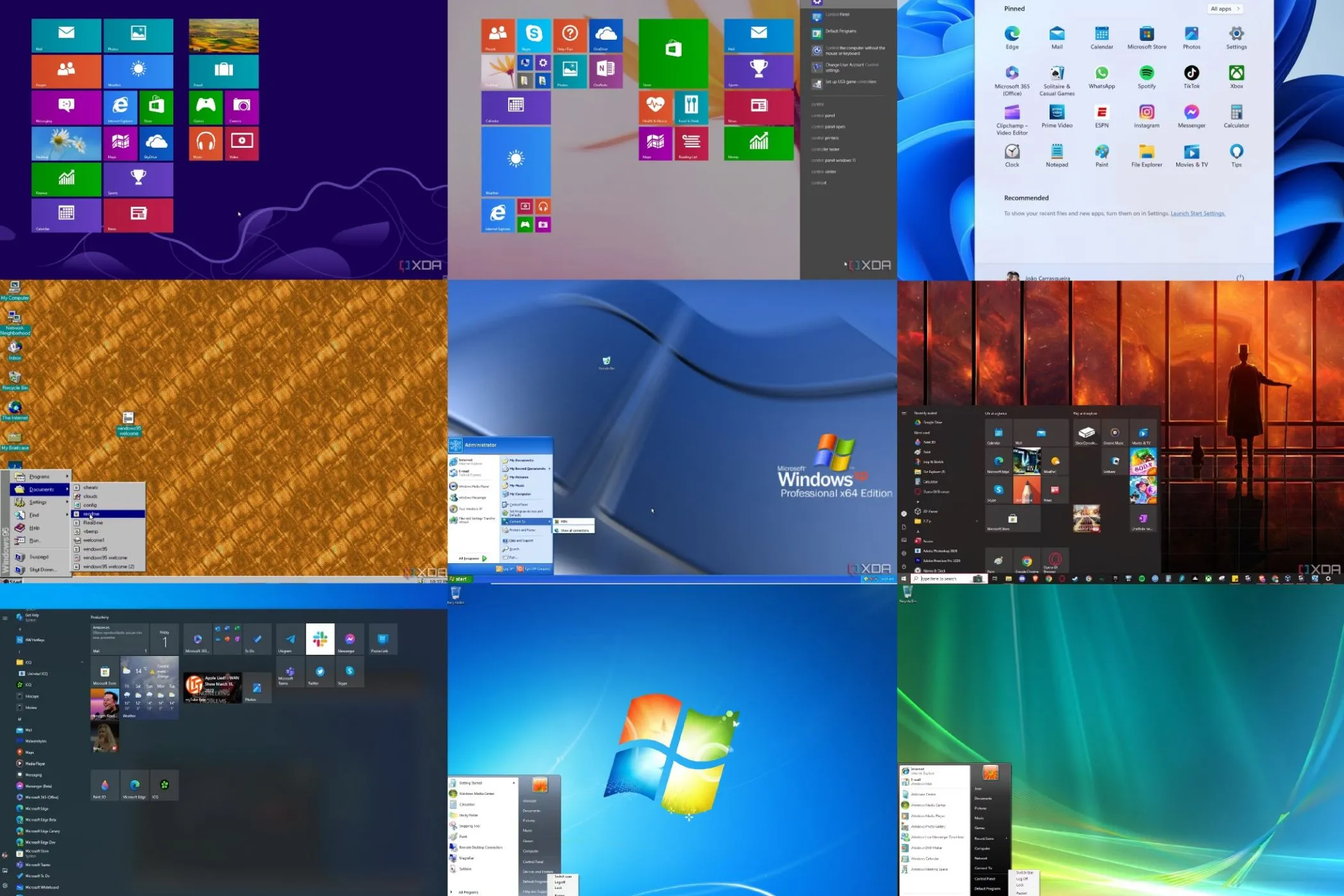 Tổng hợp các giao diện Start Menu qua các phiên bản hệ điều hành Windows
Tổng hợp các giao diện Start Menu qua các phiên bản hệ điều hành Windows
Thanh Taskbar Với Nhiều Cải Tiến Đáng Giá
ExplorerPatcher cũng cải thiện thanh Taskbar đáng kể bằng cách khôi phục nó về phong cách Windows 10. Đây có thể là một thay đổi tùy thuộc vào sở thích cá nhân, nhưng tôi thực sự đánh giá cao một số điều chỉnh ở đây. Thanh Taskbar của Windows 10 có các biểu tượng riêng lẻ cho các yếu tố như thời gian, Wi-Fi và các thành phần khác, giúp dễ dàng truy cập chính xác những gì bạn muốn mà không có các yếu tố không cần thiết. Điều này cũng làm cho mỗi thành phần này dễ tùy chỉnh hơn, cho phép bạn sử dụng cửa sổ bật lên đồng hồ kiểu Windows 7 hoặc cửa sổ bật lên Wi-Fi kiểu Windows 10.
Một điều tôi thực sự yêu thích ở cách triển khai Taskbar của ExplorerPatcher là widget thời tiết tùy chỉnh mà nó bao gồm. Widget này thay thế bảng điều khiển tiện ích hiện đại và tính năng “Tin tức và sở thích” (News and interests) được thêm vào Windows 10. Widget thời tiết này đẹp hơn đáng kể so với những gì Microsoft cung cấp, và cũng tập trung hơn. Nó chỉ hiển thị thời tiết, được trình bày bằng một biểu đồ đẹp mắt, cung cấp lượng thông tin tốt chỉ trong nháy mắt. Tôi hoàn toàn ưu tiên điều này hơn widget thời tiết gốc trong Windows 11.
Một điểm cộng khác của việc tùy chỉnh thanh Taskbar Windows 11 này – mặc dù cá nhân tôi không quá quan tâm – là bạn có thể di chuyển thanh Taskbar đến bất kỳ cạnh nào của màn hình. Windows 11 buộc bạn phải đặt nó ở phía dưới, nhưng ExplorerPatcher khắc phục điều đó và cho phép bạn có các tùy chọn tùy chỉnh mà Microsoft không cung cấp.
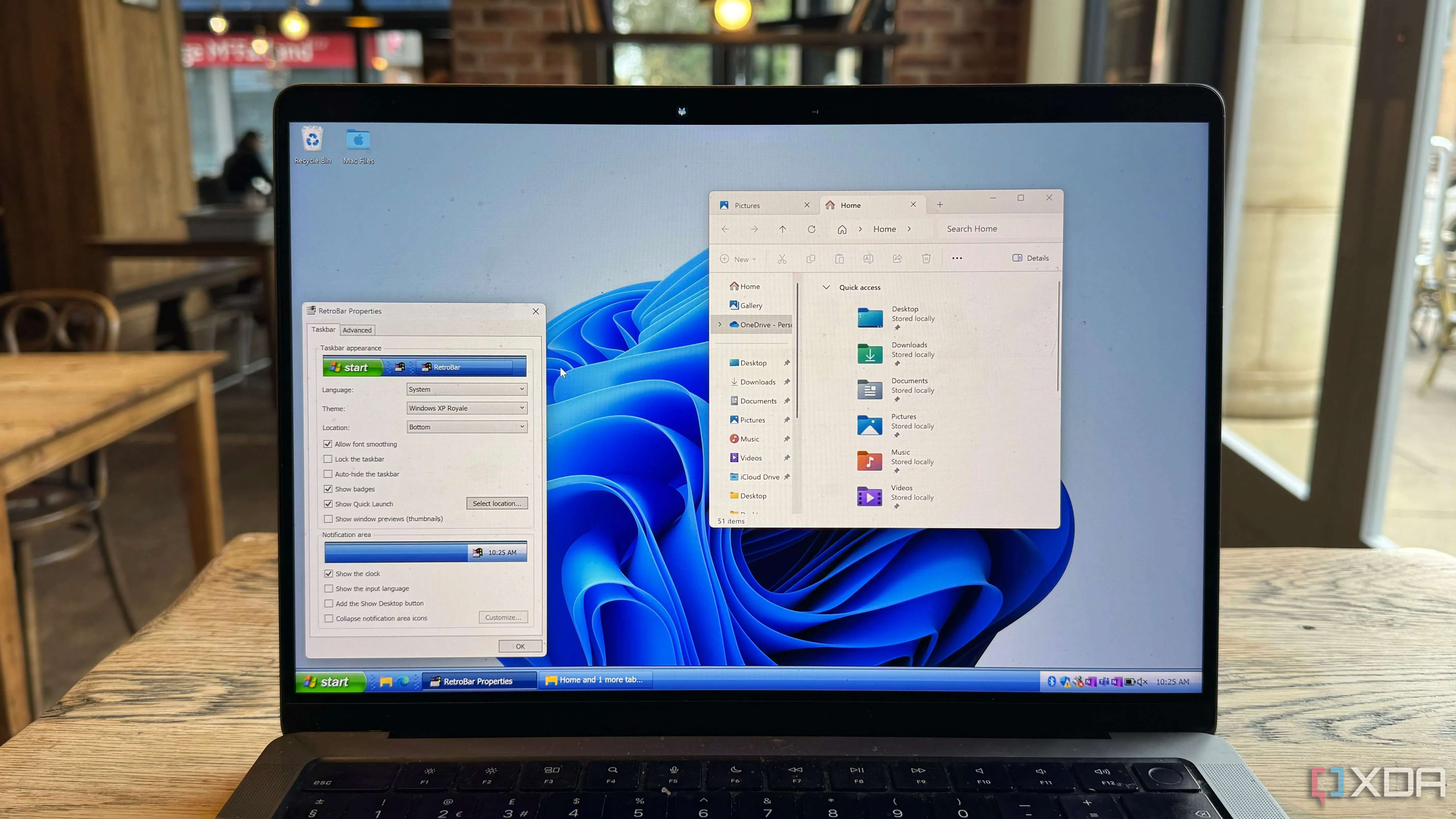 Trải nghiệm thanh Taskbar theo phong cách cũ trên Windows 11 với các công cụ tùy chỉnh
Trải nghiệm thanh Taskbar theo phong cách cũ trên Windows 11 với các công cụ tùy chỉnh
Ribbon UI Quay Trở Lại Trong File Explorer
Một điểm lớn cuối cùng tôi muốn đề cập là File Explorer, mà ExplorerPatcher cũng cố gắng cải thiện. Cụ thể, nó có thể mang trở lại giao diện Ribbon UI đã được giới thiệu với Windows 8 và vẫn được sử dụng trong Windows 10. Tôi cũng thích giao diện này hơn cách triển khai của Windows 11. Ribbon hiển thị tất cả các tùy chọn mà bạn có thể muốn ngay trước mắt, vì vậy mọi thứ từ sao chép và xóa tệp, đổi tên hay chỉ chọn chúng đều dễ dàng truy cập hơn ngay lập tức.
Ngoài ra, với các tab khác nhau trong Ribbon, bạn có thể dễ dàng thực hiện các thao tác như xem các mục ẩn, hiển thị phần mở rộng tệp, và nhiều hơn nữa, tất cả chỉ trong nháy mắt với giao diện dễ điều hướng. Tất cả các tính năng này vẫn có trong Windows 11, nhưng định dạng đơn giản hóa hơn của File Explorer mới đôi khi mang lại cảm giác kém trực quan, và tôi thực sự thích Ribbon hơn.
Nhược điểm lớn ở đây là bằng cách khôi phục giao diện File Explorer Windows 10 này, bạn cũng loại bỏ các tính năng của Windows 11, đáng chú ý nhất là hỗ trợ tab. Bạn sẽ không thể duyệt tệp của mình bằng các tab, điều này làm cho việc quản lý trở nên hơi cồng kềnh hơn, mặc dù tôi nghĩ đây là một sự đánh đổi chấp nhận được cho giao diện người dùng tổng thể được cải thiện.
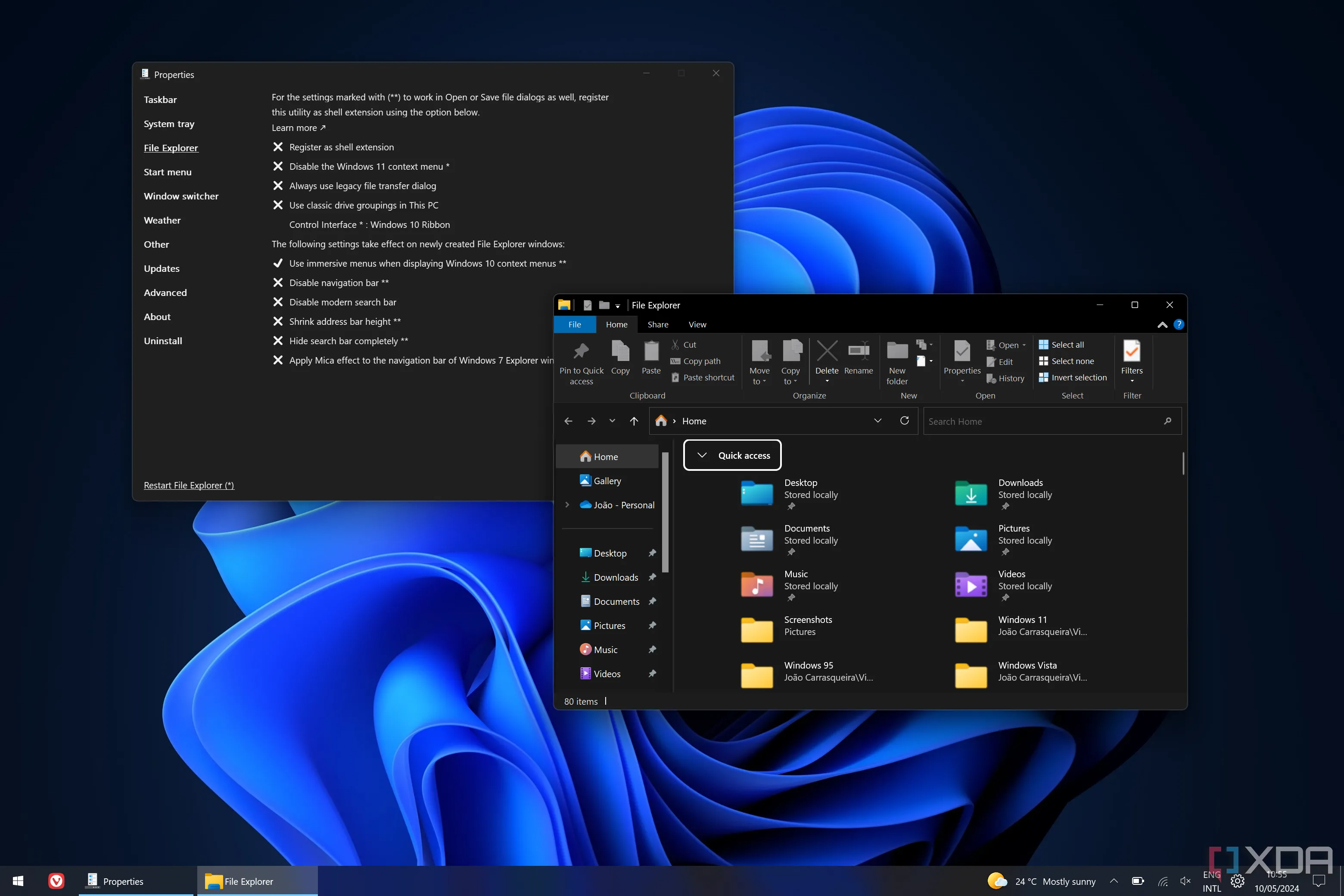 Giao diện File Explorer với Ribbon UI phong cách Windows 10 được khôi phục bởi ExplorerPatcher trên Windows 11
Giao diện File Explorer với Ribbon UI phong cách Windows 10 được khôi phục bởi ExplorerPatcher trên Windows 11
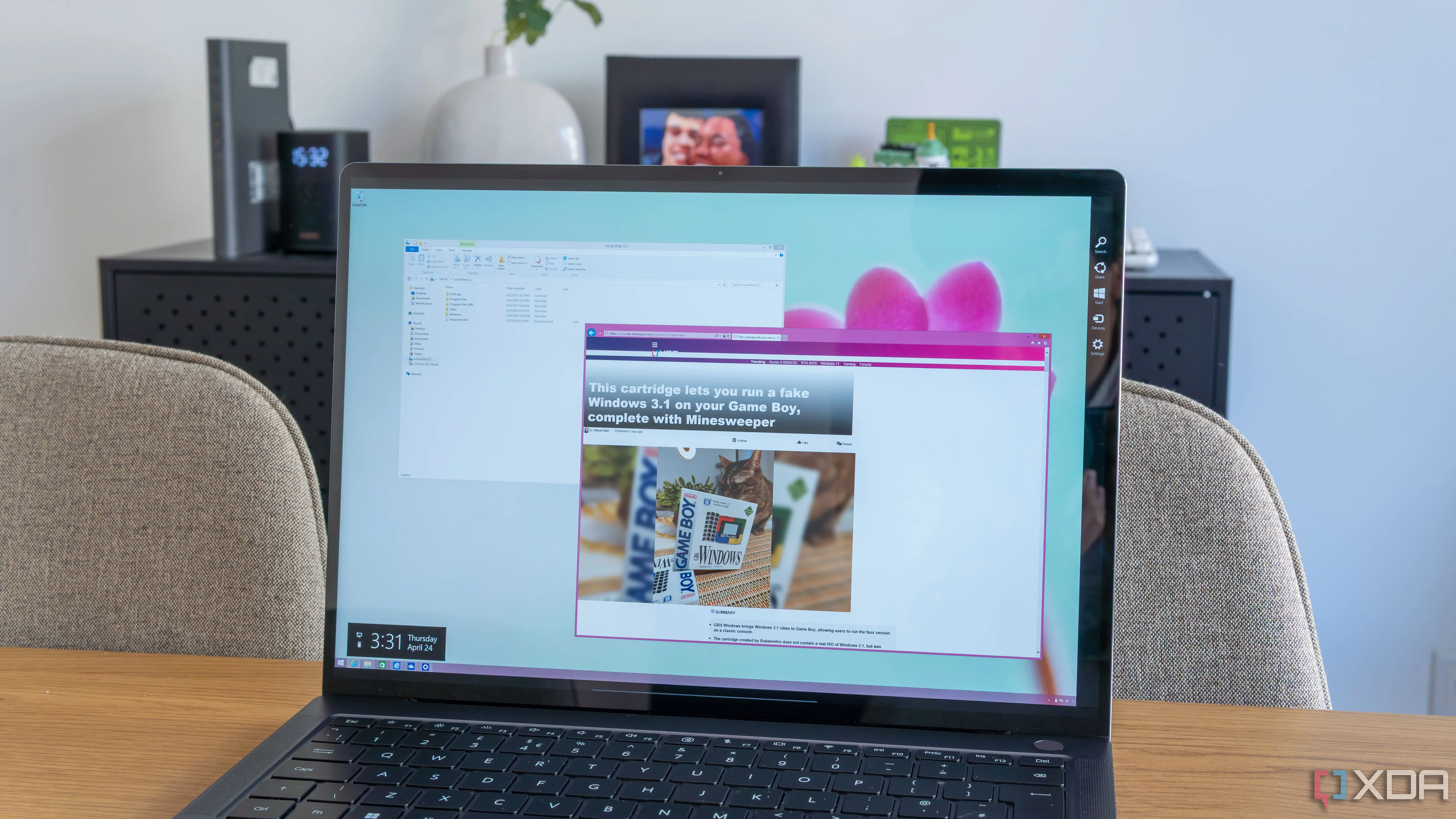 Giao diện File Explorer kèm Ribbon UI trên hệ điều hành Windows 8.1
Giao diện File Explorer kèm Ribbon UI trên hệ điều hành Windows 8.1
Một Vài Hạn Chế Cần Lưu Ý
Dù tôi rất yêu thích những gì ExplorerPatcher mang lại, nhưng ứng dụng này vẫn có một số nhược điểm. Không có gì là hoàn hảo, đặc biệt là khi nó can thiệp vào các thành phần của Windows. Tôi đã nhận thấy một số lỗi nhỏ như Start Menu đôi khi không xuất hiện đúng vị trí tôi muốn, hoặc thanh Taskbar không căn chỉnh được vào cạnh phải màn hình. May mắn thay, đây là những vấn đề có thể khắc phục chỉ bằng cách thử lại. Tôi cũng từng thấy một số trường hợp widget thời tiết bị thay thế bởi tính năng “My People” cũ từ Windows 10, mặc dù điều này đã không xảy ra với tôi trong một thời gian.
Một điều đáng nói nữa là bản phát hành mới nhất của ExplorerPatcher là từ tháng 11 năm 2024. Mặc dù không quá cũ để bị coi là một dự án bị bỏ rơi, nhưng có vẻ như việc hỗ trợ không mấy tích cực. Vì vậy, bạn không bao giờ biết liệu một bản cập nhật Windows có thể làm hỏng một tính năng nào đó mà sẽ không được sửa trong một thời gian dài hay không. Sử dụng ứng dụng này trên các máy tính quan trọng có thể là một rủi ro cần cân nhắc.
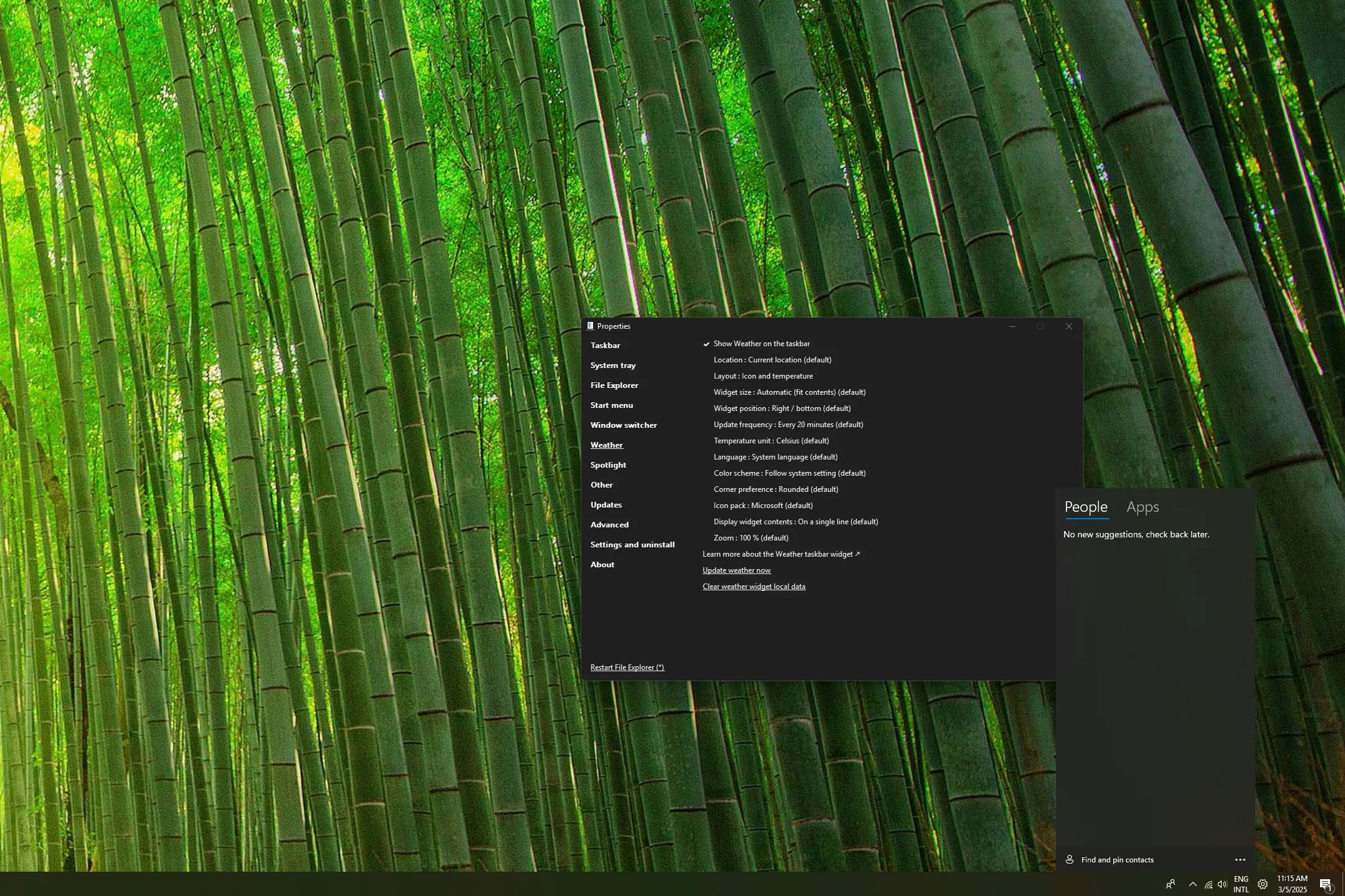 Lỗi hiển thị biểu tượng "My People" thay vì widget thời tiết trên thanh Taskbar khi sử dụng ExplorerPatcher
Lỗi hiển thị biểu tượng "My People" thay vì widget thời tiết trên thanh Taskbar khi sử dụng ExplorerPatcher
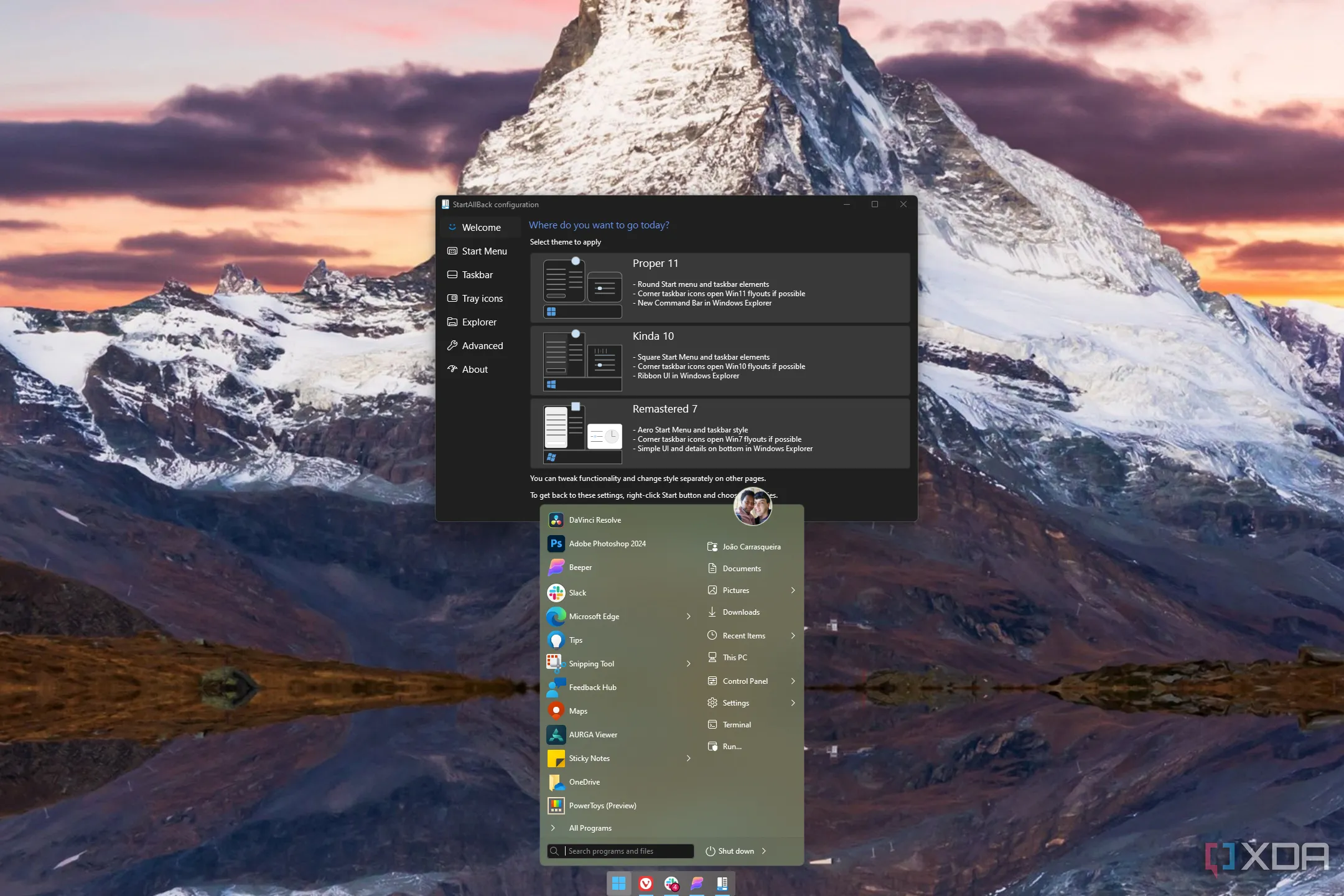 Màn hình desktop Windows 11 với Start Menu được tùy chỉnh bởi StartAllBack
Màn hình desktop Windows 11 với Start Menu được tùy chỉnh bởi StartAllBack
Kết Luận
Ngay cả với những nhược điểm đã nêu, ExplorerPatcher vẫn là một ứng dụng tuyệt vời nếu bạn là người dùng Windows 11. Mặc dù tôi không phải là người quá hoài cổ, nhưng một số yếu tố của Windows 10 có thể khôi phục bằng công cụ này thực sự tốt hơn so với những gì Windows 11 cung cấp ngay từ đầu. Hơn nữa, những bổ sung độc đáo như widget thời tiết cũng là một cải tiến đáng kể so với của Microsoft, với ít nội dung gây phiền nhiễu hơn.
Tôi hy vọng ExplorerPatcher sẽ tiếp tục được phát triển tích cực, bởi vì thật tuyệt vời khi có một công cụ tùy biến Windows 11 miễn phí có thể khắc phục một số vấn đề rõ ràng mà Microsoft đã giới thiệu với Windows 11. Không phải ai cũng muốn trả tiền để thay đổi những điều đó, vì vậy ngay cả khi nó không phải là một giải pháp tiên tiến như Start11 hay StartAllBack, thì đây vẫn là một lựa chọn tuyệt vời.
Bạn có đang sử dụng ExplorerPatcher hay các công cụ tùy chỉnh Windows 11 nào khác không? Hãy chia sẻ ý kiến và kinh nghiệm của bạn với 360congnghe.com trong phần bình luận dưới đây!